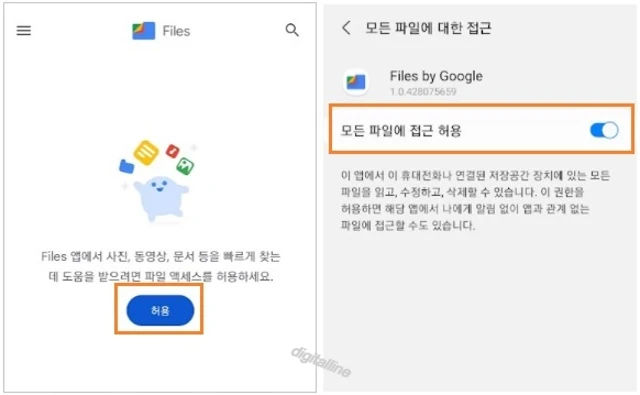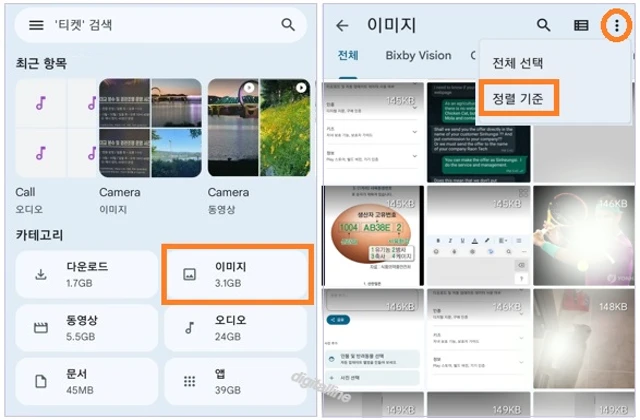티스토리 뷰
Files by Google 앱 설치하기 및 비어 있는 사진이나 동영상 파일을 삭제해서 기기의 저장 공간을 정리하는 방법을 소개합니다. Files by Google 앱은 안드로이드 기기의 저장공간을 관리하고 다양한 파일 작업을 간편하게 수행하도록 돕는 Google 공식 앱입니다. 기존 파일 관리 앱보다 뛰어난 기능과 직관적인 사용법으로 많은 사용자들이 사용하고 있습니다.
▌ Files by Google 앱의 주요 특징
- 여유 공간 확보:
- 임시 앱 파일, 중복 파일, 추천 파일, 사용하지 않는 앱, 스크린 샷 등을 쉽게 찾아 삭제하여 저장공간을 확보할 수 있습니다.
- 파일 검색 및 정리:
- 이름, 카테고리, 크기 등 다양한 기준으로 파일을 빠르고 쉽게 검색할 수 있습니다.
- 빠른 공유:
- 주변 안드로이드 기기와 인터넷 연결 없이도 빠른 속도로사진, 동영상, 앱 등을 공유할 수 있습니다.
- 안전한 백업:
- 중요한 파일들을 Google 드라이브에 안전하게 백업하여 손실을 방지할 수 있습니다.
《 목 차 》
▣ Files by Google 앱 설치하기
▣ 비어 있는 사진 및 동영상 삭제하기
Files by Google 앱 설치하기
비어 있는 사진 및 동영상 파일을 안드로이드 기기에서 삭제하려면 Files by Google 앱을 설치합니다.
- Files by Google 앱을 사용하여 사진, 동영상, 문서 등을 빠르게 찾을 수 있습니다.
① Google Play Store > Files by Google 검색 > 설치를 탭합니다.
② Files 앱을 엽니다.
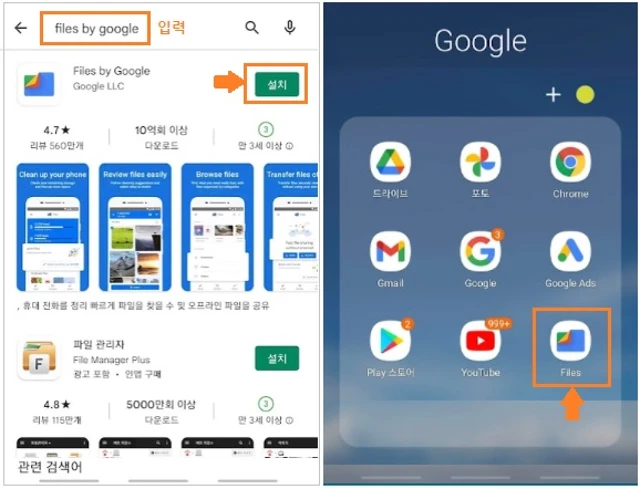
③ 허용을 탭한 다음 '모든 파일에 접근 허용'을 활성(사용) 상태로 설정합니다.
비어 있는 사진 및 동영상 삭제하기
① Files by Google 앱을 엽니다.
② 이미지 또는 동영상을 탭합니다.
③ 오른쪽 상단에서 더보기 ⠇ > 정렬 기준을 탭합니다.
④ 작은 파일부터를 선택합니다.

ⓢ 크기가 0 바이트인 파일을 선택합니다.
⑥ 상단에서 삭제 아이콘 > 파일 x개를 휴지통으로 이동을 탭합니다.
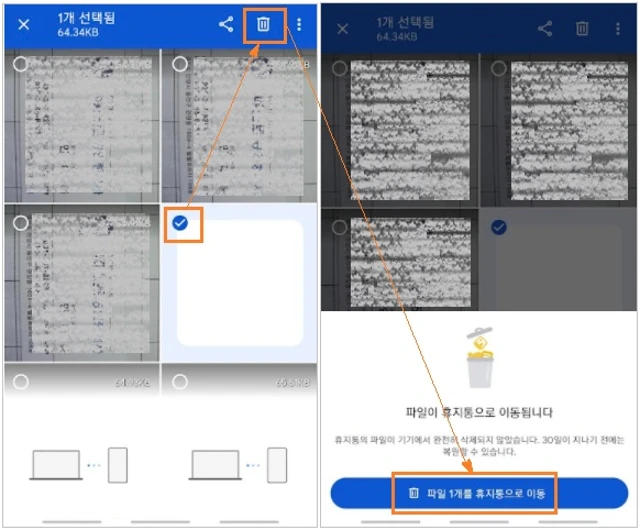
참고: 사진 또는 동영상 파일을 여러 개 선택하려면 첫 번째 파일을 길게 터치한 다음, 삭제하려는 다른 파일을 탭합니다.
《 Files by Google 관련 글 더보기 》
스마트폰(휴대폰)에서 압축 파일 쉽게 풀기·해제: Files by Google
이번 포스팅은 안드로이드 기기(스마트폰, 휴대폰, 태블릿)에서 문서, 사진, 동영상, 오디오 등의 압축 파일을 간단히 푸는 방법을 살펴보겠습니다. 휴대폰(스마트폰) 탐색기로 불리는 'Files by Goo
digitalline.tistory.com
Files by Google 사용 방법: 파일 이름 변경(바꾸기)
Files by Google 앱을 사용하여 휴대폰(스마트폰) 속 파일 이름을 편리하게 변경할 수 있습니다. Files by Google은 Android 버전 5.0 이상에서 지원됩니다. 휴대폰에 앱이 없다면 설치하는 방법 참조하세요.
digitalline.tistory.com
'iT insight' 카테고리의 다른 글
| Files by Google 사용 방법: 스마트폰 속 파일 이동하기 (0) | 2022.03.18 |
|---|---|
| Files by Google 사용 방법: 파일 이름 변경(바꾸기) (0) | 2022.03.17 |
| 휴대폰에서 원하는 사진·동영상 백업 및 기기 폴더 백업하는 방법 (0) | 2022.03.15 |
| 컴퓨터 또는 구글 드라이브 사진·동영상을 구글 포토에 업로드하기 (0) | 2022.03.14 |
| 구글 계정 스토리지 파일 관리 및 여유 공간 확보하기 (0) | 2022.03.14 |